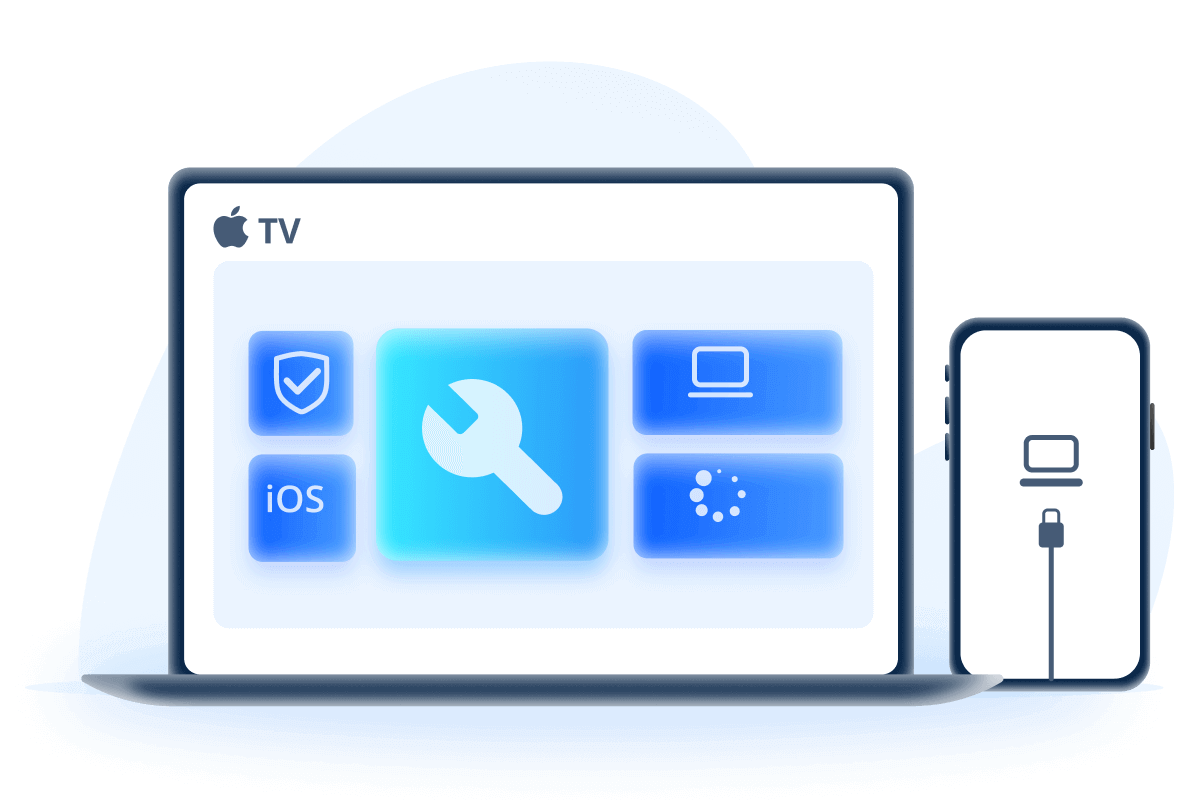Aunque la mayoría de las aplicaciones de iPhone dependen de la conexión a internet, la función de llamadas es crucial en momentos de emergencia, ya que permite contactar a otras personas rápidamente.
Por ello, te enseñaré cómo solucionar rápidamente los fallos en las llamadas de tu iPhone para que no pierdas ninguna llamada importante.

- ¿Por qué no puedo hacer ni recibir llamadas en mi iPhone?
- ¿Cómo solucionar que iPhone no recibe llamadas o no te deja llamar? 📍
- 1. Verifica la señal
- 2. Reinicia el dispositivo
- 3. Reinstala la tarjeta SIM
- 4. Activa y desactiva el modo avión
- 5. Desactiva el desvío de llamadas
- 6. Restablece los ajustes de red
- 7. Contacta a tu operador de red
- 8. Usa app de reparación de llamadas del iPhone (En 4 Pasos)
- Preguntas frecuentas cuando te aparece error en la llamada iPhone
¿Por qué no puedo hacer ni recibir llamadas en mi iPhone?
Cuando un no recibe llamadas pero si hace, no puede hacer ni recibir llamadas o no te deja llamar ni mandar audios, puede deberse a diversos factores, desde configuraciones hasta problemas de hardware. A continuación, se explican algunas causas comunes en detalle:
- Modo avión activado: Si el modo avión está activado accidentalmente, todas las funciones de comunicación, incluyendo llamadas, mensajes y redes móviles no funcionan.
- Señal débil: En lugares como sótanos, ascensores o áreas remotas, puede limitar la capacidad de hacer y recibir llamadas.
- Problemas con la tarjeta SIM: Si la tarjeta SIM está mal instalada, tiene mal contacto o está dañada por desgaste, el iPhone puede no reconocerla y mostrar un mensaje de "iPhone sin SIM", lo que impide hacer llamadas.
- Configuraciones anómalas: Si el modo "No molestar" o las restricciones de llamadas están activadas, las funciones de llamada se ven afectadas. Además, al marcar un número internacional, si no se ingresan correctamente el código de país o de área, las llamadas pueden fallar.
- Problemas del sistema o del firmware: Si la versión de iOS no está actualizada o si hay un fallo en el firmware que daña los ajustes de red, el dispositivo puede dejar de hacer llamadas.
¿Cómo solucionar que iPhone no recibe llamadas o no te deja llamar?
Si tienes la mala suerte de que iPhone no recibe llamadas pero si salen o iPhone no te deja enviar audios ni llamar, puedes intentar las siguientes 8 soluciones para repararlo.
1 Verifica la señal
Si te encuentras en una montaña o en un sótano, la señal del teléfono podría ser deficiente, lo que impediría hacer o recibir llamadas. Según el modelo de tu iPhone, puedes verificar el ícono de señal en la parte superior de la pantalla:
- En iPhones sin botón "Home", está en la esquina superior derecha.
- En iPhones con botón "Home", está en la esquina superior izquierda.
El ícono de señal tiene 4 barras verticales. Si la señal es débil, podrías ver solo una barra o incluso los mensajes "Sin servicio" o "SOS".
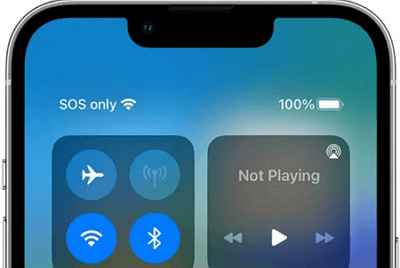
En este caso, no es sorprendente que el iPhone no te deja hacer llamadas. Si el problema es causado por una señal débil, moverte a un lugar con mejor cobertura resolverá el problema.
2 Reinicia el dispositivo
Si el iPhone tiene señal pero no recibe llamadas ni recibirlas, intenta reiniciar el dispositivo. Esto podría resolver posibles fallos menores de señal rápido. Es un método simple y efectivo que vale la pena intentar.
Paso 1: Mantén presionado el botón de encendido (en iPhone X o modelos posteriores, mantén presionado el botón de encendido junto con cualquier botón de volumen).
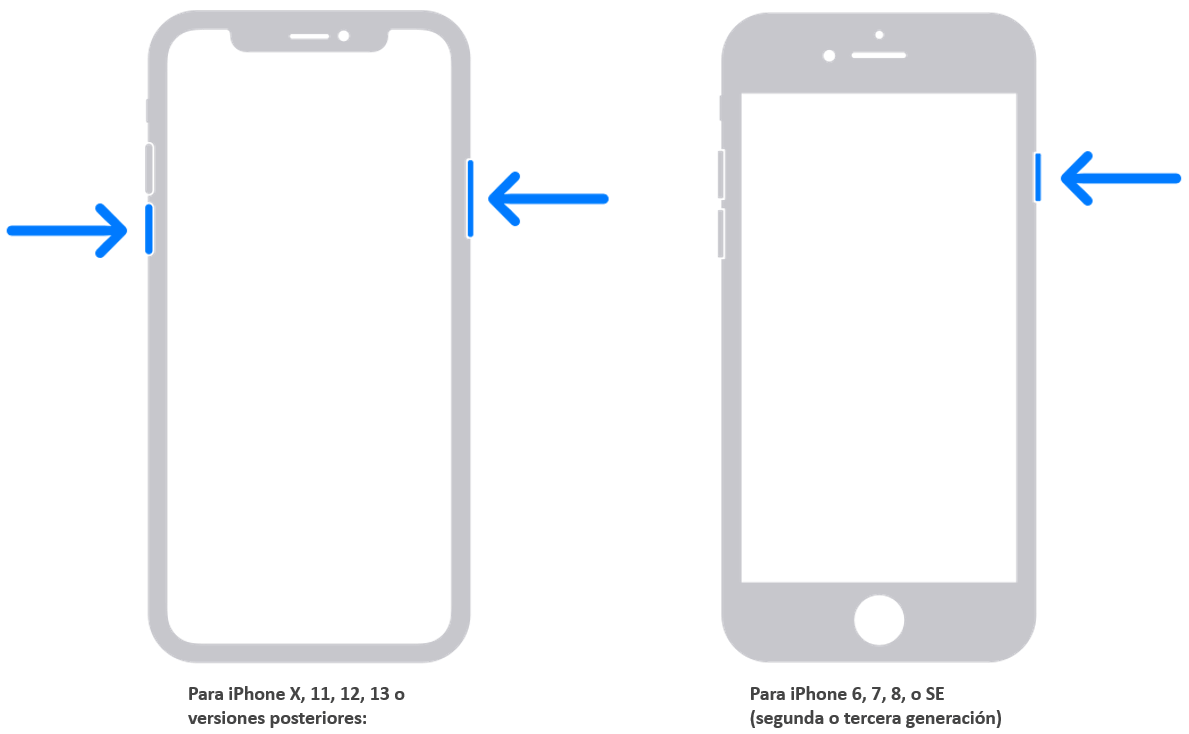
Paso 2: Arrastra el control deslizante de apagado en la pantalla.
Espera unos segundos y luego mantén presionado nuevamente el botón de encendido para encender el dispositivo. Verifica si el problema de llamadas se ha solucionado.
3 Reinstala la tarjeta SIM
Tras un uso prolongado, el contacto de la tarjeta SIM con la ranura puede volverse deficiente debido a impactos o movimientos, causando que el iPhone no recibe ni hace llamadas. Utiliza una herramienta de extracción para sacar la SIM, límpiala suavemente para eliminar polvo y vuelve a instalarla.
Después de esto, intenta realizar una llamada o prueba con otro teléfono para verificar si se resolvió el problema de llamadas del iPhone.

4 Activa y desactiva el modo avión
Si tu dispositivo tiene señal pero no puede recibir llamadas en iPhone 16/ 15/ 14/ 13, etc, intenta activar y desactivar el modo avión para refrescar la conexión. Al activarlo, se desconectan todas las funciones inalámbricas, lo que puede resolver problemas de red que afectan las llamadas. Sigue estos pasos:
Paso 1: Desliza hacia abajo desde la parte superior de la pantalla para abrir el "Centro de control".
Paso 2: Toca el ícono de "Modo avión" para activarlo.
Paso 3: Después de unos segundos, toca el ícono nuevamente para desactivarlo.

La conexión de red del iPhone debería haberse refrescado. Intenta hacer o recibir llamadas nuevamente para verificar si el problema se solucionó.
5 Desactiva el desvío de llamadas
A veces, el iPhone no recibe llamadas porque las llamadas entrantes se desvían a otro número. Si activaste accidentalmente esta función, sigue los pasos a continuación para solucionarlo:
Paso 1: Ve a "Ajustes" > "Teléfono" > "Desvío de llamadas".
Paso 2: Si está activado, toca el interruptor a la derecha de "Desvío de llamadas" para desactivarlo.
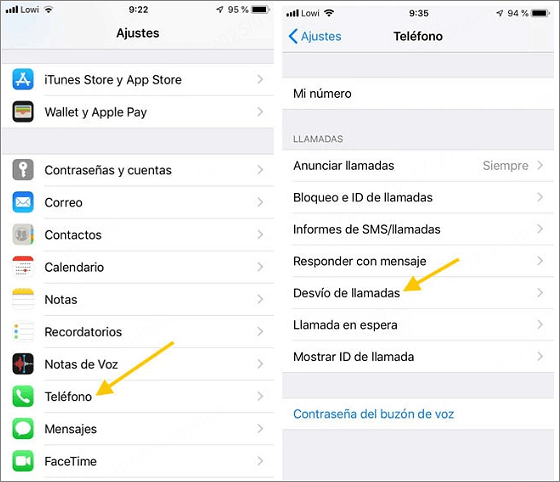
Después de asegurarte de que el desvío de llamadas está desactivado, pide a alguien que te llame para verificar si el problema de llamadas está resuelto.
6 Restablecer la configuración de red
Si tu iPhone no te deja llamar ni recibir llamadas, es posible que haya un problema con la configuración de la red. Para solucionarlo, puedes restablecer esta configuración a los valores de fábrica, lo que eliminará todas las redes inalámbricas y conexiones, y resolverá el problema de no poder hacer, recibir llamadas ni mandar audios en iPhone.
- Este proceso no eliminará ninguno de los datos en tu dispositivo, así que no necesitas preocuparte por los riesgos relacionados.
Sigue las instrucciones a continuación para restablecer la configuración de la red.
Paso 1: Ve a "Configuración" > "General" > "Transferir o restablecer [dispositivo]" > "Restablecer".
Paso 2: Toca la opción "Restablecer configuración de red" y espera a que los datos se restauren a sus valores predeterminados.
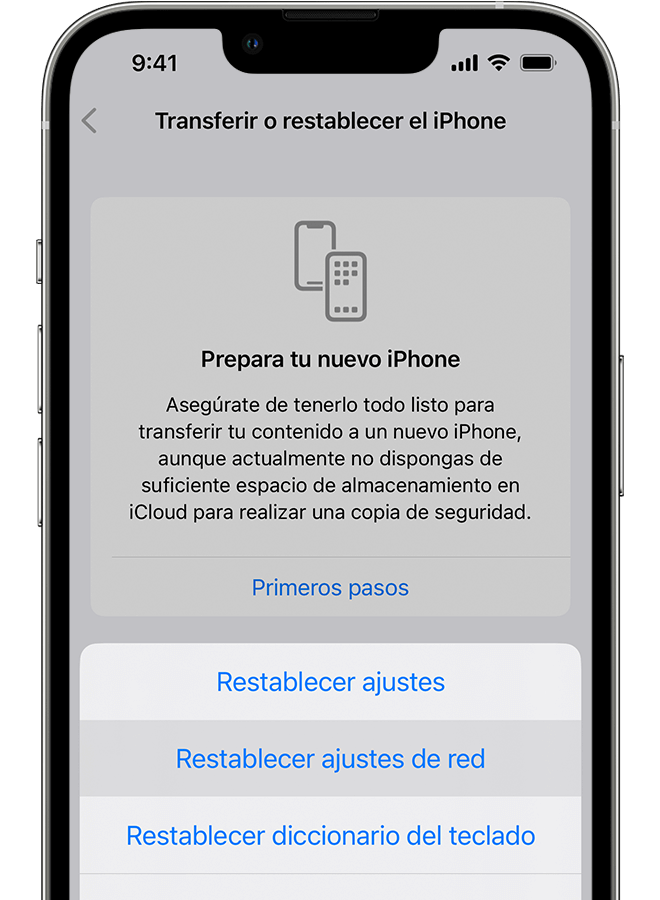
7 Contacta a tu proveedor de servicios
En línea, muchos usuarios han reportado problemas como "no puedo hacer llamadas con Telcel". A veces, el problema de que el iPhone no pueda recibir llamadas o contestar llamadas no se debe al dispositivo, sino a una falla masiva de la operadora.
En este caso, la forma más fácil de resolverlo es contactar directamente con tu proveedor de servicios, quien podrá explicarte "por qué no puedes hacer llamadas".
Verifica la información relacionada con las llamadas
- ¿Tu número de teléfono está funcionando correctamente?
- ¿Has pagado todas tus facturas? Esto podría afectar la capacidad de realizar llamadas.
- ¿Ha habido alguna interrupción en el servicio de telecomunicaciones local?
8 Usa app de reparación de llamadas del iPhone (En 4 Pasos)
Si ya has intentado los 7 métodos anteriores y los problemas de que iPhone no recibe llamadas entrantes, iphone con Rsim no recibe llamadas o que iPhone no te deja contestar llamadas persiste, te recomiendo usar un reparador profesional del sistema iOS iMyFone Fixppo para solucionar el fallo rápidamente. Este software puede ayudarte a realizar la reparación fácilmente desde casa, ahorrando tiempo y esfuerzo.
Como un excelente software de reparación del iOS en el mercado, Fixppo ha sido ampliamente recomendado por sitios web de renombre como Applesfera, MuyComputer, Autualidad iPhone, etc. ¡Descúbrelo ahora!
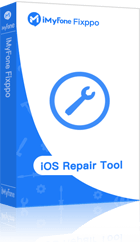
- Fácil de usar: Con solo 4 pasos puedes solucionar rápido el problema de no poder hacer ni recibir llamadas en tu iPhone.
- Sin pérdida de datos: En el modo "Estándar" no provocará pérdida de datos.
- Alta tasa de éxito: Ofrece 4 modos de reparación con una tasa de éxito de hasta el 98%.
- Compatibilidad amplia: Es compatible con todos los modelos de iPhone.
- Poderosas funciones: Soporta la reparación como se cortan las llamadas en iPhone, iPhone se escucha muy bajo llamada, volumen de iPhone se baja o sube solo, y más de 150 problemas de iOS.
Haz clic para leer comentarios de otros usuarios de Fixppo
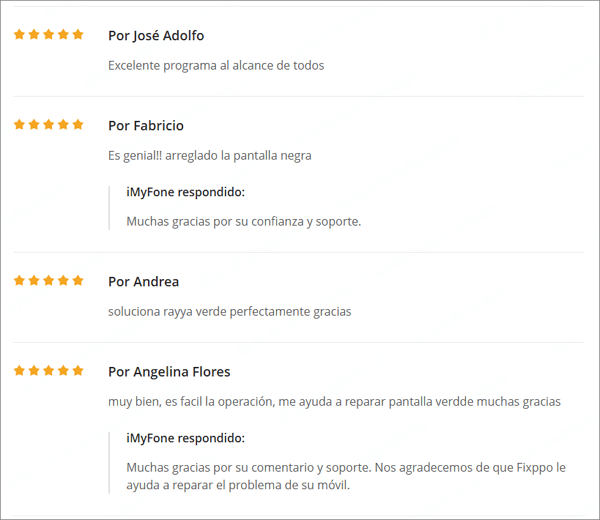
Guía completa para iPhone que no recibe ni hace llamadas:
Paso 1: Después de descargar iMyFone Fixppo en tu computadora, abre el software. Selecciona la función "Reparación del sistema Apple" y conecta tu dispositivo al ordenador.

Paso 2: Selecciona "Modo estándar" para solucionar eficazmente varios problemas comunes en dispositivos iOS.

Paso 3: El software detectará automáticamente el modelo de tu dispositivo y recomendará la versión de firmware adecuada. Haz clic en "Descargar" para obtener el archivo. Después de que el firmware se descargue, el software lo descomprimirá automáticamente. Luego, haz clic en "Iniciar" para comenzar la reparación.

Paso 4: Espera pacientemente a que se complete el proceso de reparación. Cuando finalice, verás la pantalla de éxito, haz clic en "Finalizar".

Preguntas frecuentas cuando te aparece error en la llamada iPhone
1¿Por qué no puedo desviar o enlazar llamadas en mi iPhone?
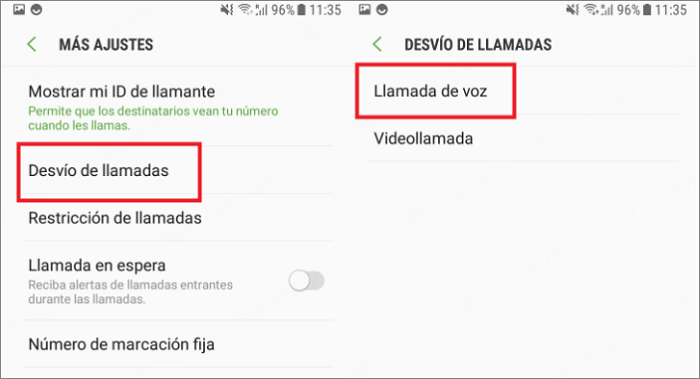
Al siguiente, te enumero 6 causas que puede provocar problema de desvío o enlazo de llamadas:
- Tu operador no admite el desvío de llamadas: Verifica con tu operador si el desvío de llamadas está habilitado para tu línea y si necesitas configurarlo mediante un código específico (como 21número#).
- Configuración incorrecta en el iPhone: Ve a Configuración > Teléfono > Desvío de llamadas. Verifica si el interruptor está activo.
- Restricciones del software del iPhone: Confirma si tienes la versión actualizada de iOS.
- Problemas de red: Asegúrate de estar en un área con buena cobertura. Activa y desactiva el Modo avión para reiniciar la conexión de red. Y más soluciones si iPhone va muy lento en Internet.
- Conflicto con servicios adicionales: Desactiva cualquier app relacionada con llamadas o servicios de terceros y prueba nuevamente.
- Teléfono bloqueado por la región: Verifica las políticas de tu dispositivo según tu región.
2¿Por qué mi iPhone no recibe algunas llamadas?

- Modo "No molestar" o "Enfoque" activado: Ve a Configuración > Enfoque > No molestar y asegúrate de desactivarlo.
- Configuración de "Silenciar llamadas desconocidas": Ve a Configuración > Teléfono y desactiva Silenciar llamadas desconocidas.
- Problemas de señal o red: Asegúrate de estar en un área con buena cobertura. Activa y desactiva el Modo avión para reiniciar la conexión de red.
- Problemas de red: Asegúrate de estar en un área con buena cobertura. Y más soluciones si iPhone va muy lento en Internet.
- Reenvío o bloqueo de llamadas activado: Verifica el desvío de llamadas: Configuración > Teléfono > Desvío de llamadas. Y revisa los números bloqueados: Configuración > Teléfono > Contactos bloqueados.
- Problemas con la tarjeta SIM: Apaga el teléfono y verifica que la SIM esté correctamente insertada.
- Restricciones del software del iPhone: Confirma si tienes la versión actualizada de iOS.
- Conflicto con servicios adicionales: Desactiva cualquier app relacionada con llamadas o servicios de terceros y prueba nuevamente.
🎓Conclusión
Los problemas de que iPhone no recibe llamadas pero si salen, o que iPhone no te deja llamar ni mandar audios, puede hacer que pierdas oportunidades importantes, por lo que es necesario reparar el dispositivo lo más rápido posible.
Los 8 métodos que he presentado pueden ayudarte a resolver el problema de llamadas fallidas, incluso si experimentas fallos del sistema. No te preocupes, porque iMyFone Fixppo te ahorrará el tiempo de enviar tu dispositivo al servicio técnico. Este software es fácil de usar y tiene una tasa de éxito muy alta, ¡lo recomiendo mucho!